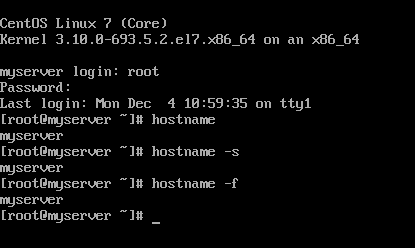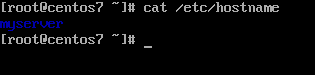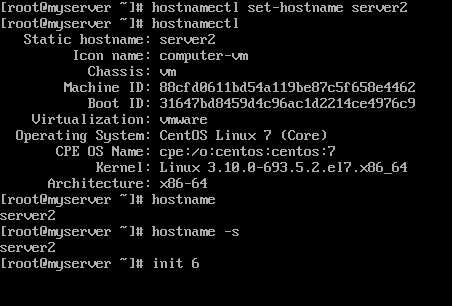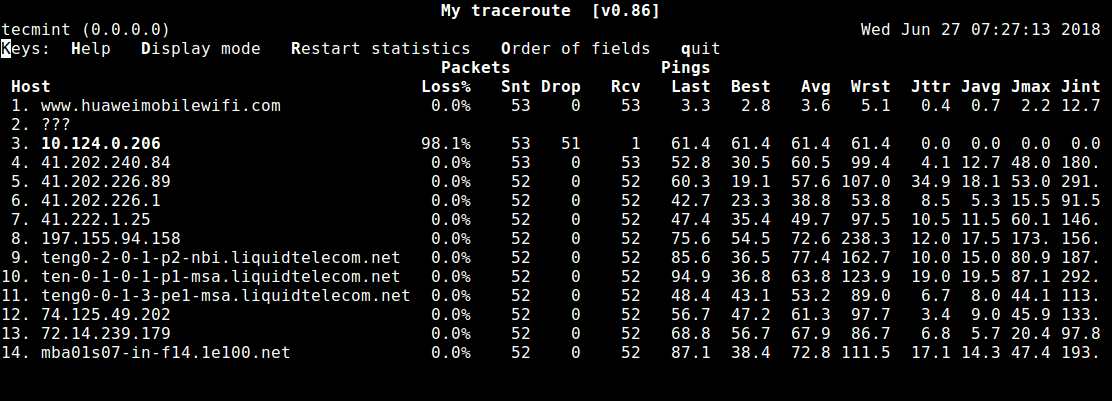MTR은 traceroute 및 ping 프로그램의 기능을
단일 도구로 결합한 간단한 크로스 플랫폼 명령 줄 네트워크 진단 도구입니다.
MTR은 traceroute 보다 많은 정보를 보여줍니다.
로컬 시스템과 원격 시스템 간의 인터넷 경로에있는 모든 네트워크 홉의 응답 시간뿐 아니라 응답 백분율을 출력하면서 원격 시스템에 대한 경로를 결정합니다.
MTR은 어떻게 작동하는가?
MTR을 실행하면 지정한 로컬 시스템과 원격 호스트 간의 네트워크 연결을 검사합니다.
먼저 호스트 사이의 각 네트워크 홉 (브리지, 라우터 및 게이트웨이 등)의 주소를 설정하고 각 시스템에 대한 링크의 품질을 결정하기 위해 각 ICMP ECHO 요청을 ping (ICMP ECHO 요청 시퀀스 보내기)합니다.
이 작업이 진행되는 동안 MTR은 기본적으로 실시간으로 업데이트되는 각 시스템에 대한 유용한 통계를 출력합니다.
mtr이 설치되어 있지 않으면 그림과 같이 기본 패키지 관리자를 사용하여 해당 Linux 배포판에 설치할 수 있습니다.
$ sudo apt install mtr
$ sudo yum install mtr
$ sudo dnf install mtr
MTR 네트워크 진단 도구 사용 예시
1. mtr 을 사용하는 가장 간단한 예 는 원격 컴퓨터의 도메인 이름이나 IP 주소를 인수로 사용하는 것입니다 (예 : google.com 또는 216.58.223.78) .
이 명령은 traceroute 결과를 실시간 보여줄 것입니다.(q or ctrl+c를 누르면 종료)
$ mtr google.com
OR
$ mtr 216.58.223.78
Start: Thu Jun 28 12:10:13 2018
HOST: TecMint Loss% Snt Last Avg Best Wrst StDev
1.|-- 192.168.0.1 0.0% 5 0.3 0.3 0.3 0.4 0.0
2.|-- 5.5.5.211 0.0% 5 0.7 0.9 0.7 1.3 0.0
3.|-- 209.snat-111-91-120.hns.n 80.0% 5 7.1 7.1 7.1 7.1 0.0
4.|-- 72.14.194.226 0.0% 5 1.9 2.9 1.9 4.4 1.1
5.|-- 108.170.248.161 0.0% 5 2.9 3.5 2.0 4.3 0.7
6.|-- 216.239.62.237 0.0% 5 3.0 6.2 2.9 18.3 6.7
7.|-- bom05s12-in-f14.1e100.net 0.0% 5 2.1 2.4 2.0 3.8 0.5
2. mtr은 호스트 이름 대신 IP 주소를 출력할 수 있습니다. (일반적으로 FQDN - 정규화 된 도메인 이름) 아래 예시처럼 -n 옵션을 사용
$ mtr -n google.com
시작일 : Jun Jun 28 12:12:58 2018
호스트 : TecMint Loss % Snt Last Avg Best Wrst StDev
1. | - 192.168.0.1 0.0 % 5 0.3 0.3 0.3 0.4 0.0
2. | - 5.5.5.211 0.0 % 5 0.9 0.9 0.8 1.1 0.0
3. | - ??? 100.0 5 0.0 0.0 0.0 0.0 0.0
4. | - 72.14.194.226 0.0 % 5 2.0 2.0 1.9 2.0 0.0
5. | - 108.170.248.161 0.0 % 5 2.3 2.3 2.2 2.4 0.0
6. | - 216.239.62.237 0.0 % 5 3.0 3.2 3.0 3.3 0.0
7. | - 172.217.160.174 0.0 % 5 3.7 3.6 2.0 5.3 1.4
3. mtr이 호스트 이름과 숫자 IP 주소를 모두 표시하려면 다음 -b 같이 플래그를 사용하십시오 .
$ mtr -b google.com
시작일 : Jun 14 28 12:14:36 2018
호스트 : TecMint Loss % Snt Last Avg Best Wrst StDev
1. | - 192.168.0.1 0.0 % 5 0.3 0.3 0.3 0.4 0.0
2. | - 5.5.5.211 0.0 % 5 0.7 0.8 0.6 1.0 0.0
3. | - 209.snat-111-91-120.hns.n 0.0 % 5 1.4 1.6 1.3 2.1 0.0
4. | - 72.14.194.226 0.0 % 5 1.8 2.1 1.8 2.6 0.0
5. | - 108.170.248.209 0.0 % 5 2.0 1.9 1.8 2.0 0.0
6. | - 216.239.56.115 0.0 % 5 2.4 2.7 2.4 2.9 0.0
7. | - bom07s15-in-f14.1e100.net 0.0 % 5 3.7 2.2 1.7 3.7 0.9
4. ping 수를 특정 값으로 제한하고 해당 ping 후 mtr 을 종료 하려면 -c플래그를 사용하십시오 . Snt 열 에서 관찰한 경우 지정된 ping 수에 도달하면 라이브 업데이트가 중지되고 프로그램이 종료됩니다.
$ mtr -c5 google.com
5.-r 플래그를 사용하여 보고서 모드로 설정할 수 있습니다 . 이 옵션은 네트워크 품질과 관련된 통계를 생성하는데 유용한 옵션입니다. 이 옵션을 옵션과 함께 사용하여 -c핑의 수를 지정할 수 있습니다. 통계는 표준 출력 으로 출력되기 때문에 나중에 분석 할 수 있도록 파일로 리디렉션 할 수 있습니다.
$ mtr -r -c 5 google.com> mtr-report
이 -w플래그를 사용하면보다 명확한 출력을 위한 광범위한 보고서 모드를 사용할 수 있습니다.
$ mtr -rw -c 5 google.com> mtr-report
6. 원하는대로 출력 필드를 재배열 할 수도 있습니다. -o이는 표시된 플래그로 가능합니다 (필드 레이블의 의미는 mtr 매뉴얼 페이지 참조).
$ mtr -o "LSDR NBAW JMXI"216.58.223.78
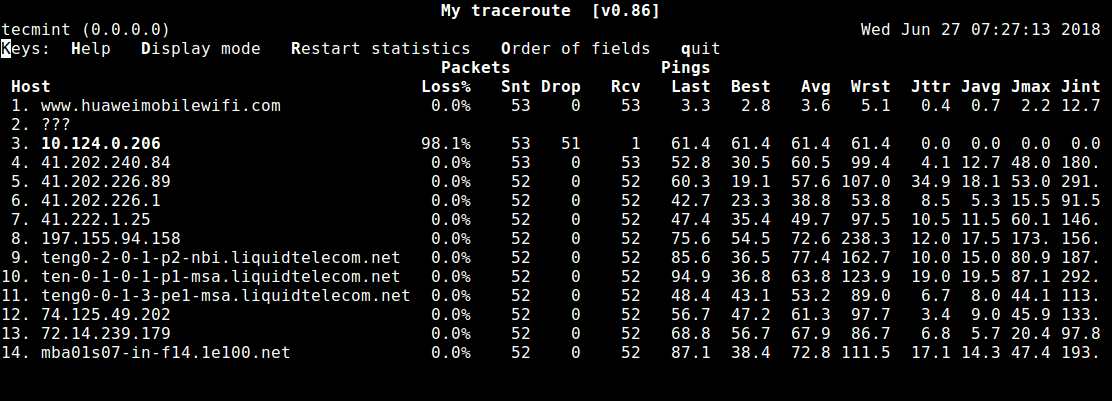
MTR 필드 및 주문
7. ICMP ECHO 요청 간의 기본 간격은 1초입니다. -i 플래그를 사용하여 값을 변경하여 ICMP ECHO 요청 간의 간격을 지정할 수 있습니다 .
$ mtr -i 2 google.com
8. 그림과 같이 기본 ICMP ECHO 요청 대신 TCP SYN 패킷 또는 UDP 데이터 그램을 사용할 수 있습니다.
$ mtr --tcp test.com
또는
$ mtr --udp test.com
9. 로컬 시스템과 원격 시스템 사이에서 프로브할 최대 홉 수 (기본값은 30 )를 지정하려면 -m플래그를 사용하십시오 .
$ mtr -m 35 216.58.223.78
10. 네트워크 품질을 조사하는 동안 -s플래그를 사용하여 바이트 단위로 사용되는 패킷 크기를 설정할 수 있습니다 .
$ mtr -r -s PACKETSIZE -c 5 google.com> mtr-report
자세한 사용법은 맨 페이지를 참조하십시오.
$ man mtr
참고: https://www.tecmint.com/mtr-a-network-diagnostic-tool-for-linux/